Piezīmes ir vienkārša OS X lietotne, kas ļauj to izdarītizveidojiet piezīmes, sakārtojiet tās mapēs, meklējiet tās un sinhronizējiet tās ar lietotni Piezīmes savā iPhone, iPad vai iPod touch, izmantojot iCloud. Lietotne piedāvā saprātīgu skaitu funkciju, kādas būtu jebkurai parastajai piezīmju veikšanas lietotnei, un dažas pielāgošanas iespējas, kas ļauj mainīt konkrētās piezīmes fonta krāsu un veidu. Tas, kas tam nav, ir veids, kā jūs varat mainīt noklusējuma fonta lielumu visām piezīmēm. Lietotnei nav iestatījumu, ko varētu mainīt, taču tas nenozīmē, ka jūs vispār nevarat neko darīt. Viss, kas nepieciešams, lai mainītu noklusējuma fonta lielumu, ir nedaudz mainīts lietotnes failā DefaultFonts.plist. Failu var rediģēt, izmantojot jebkuru teksta redaktoru pēc jūsu izvēles. Izmaiņas ir viegli atgriezeniskas, un tām nav nepieciešamas sarežģītas komandas.
Lai atrastu failu DefaultFonts.plist, dodieties uz:
/Applications/Notes.app/Contents/Resources/en.lproj/
Šeit atradīsit DefaultFonts.Plist fails. Lai arī apskatītu mapi Saturs, jums ar peles labo pogu jānoklikšķina uz lietotnes Piezīmes un vispirms jāizvēlas “Rādīt pakotnes saturu”. Ja jums nav parocīgs trešās puses teksta redaktors, izmaiņas varat izmantot iebūvētajam Nano teksta redaktoram; terminālī vienkārši ierakstiet:
nano /Applications/Notes.app/Contents/Resources/en.lproj/DefaultFonts.plist
Kad fails ir atvērts, redzēsit sekojošo:
<dict> <key>FontName</key> <string>Noteworthy-Light</string> <key>Size</key> <integer>15</integer> </dict>
Tas tiks atkārtots katram fontam, kurš iriespējots piezīmēs. Vienīgais, kas jums jārediģē, ir vērtība starp visiem <integer> </integer> tagiem. Vienkārši palieliniet vai samaziniet to pēc savas izvēles, saglabājiet faila izmaiņas un aizveriet piezīmes, ja tas darbojas. Atkal palaidiet piezīmes un izvēlnē Formāts dodieties uz Fonts> Noklusējuma fonts un izvēlieties noklusējuma fontu. Tieši tā!

Tiks mainīts visu esošo piezīmju fonta lielums,un katra jaunā piezīme izmantos to pašu fonta lielumu. Tas nekādā veidā netraucē opcijai atlasīto tekstu piezīmē padarīt lielāku vai mazāku, kam joprojām vajadzētu darboties, kā paredzēts.
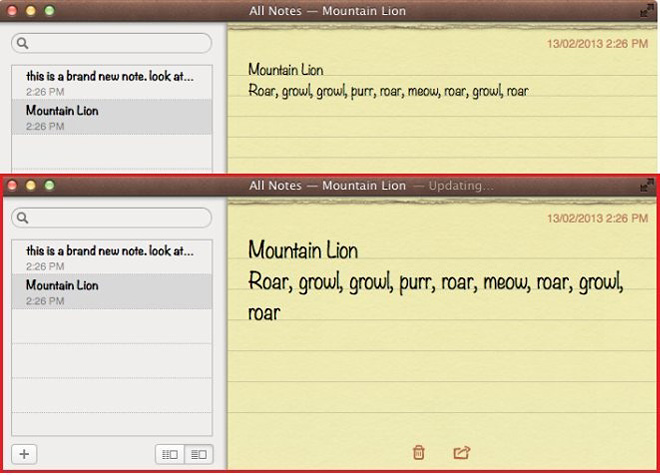
Ja kāda iemesla dēļ fonta lielums nemainās,mēģiniet vēlreiz rediģēt failu; iespējams, jūsu pēdējās reizes izmaiņas nav saglabātas pareizi. Ja pēc izmaiņu veikšanas un faila saglabāšanas joprojām tiek atlasīts noklusējuma fonts, palaižot Notes, tas nozīmē, ka izmaiņas nav saglabātas pareizi.
Šo izmaiņu atsaukšana ir tikpat vienkārša kā to izdarīšana. Ja atrodat, ka noklusējuma fonts ir pārāk mazs jūsu ērtībām vai pārāk liels mazam ekrānam, varat to palielināt vai samazināt. Atcerieties, ka šīs izmaiņas tiks atspoguļotas visās esošajās piezīmēs; ja jūs tikai mēģināt atrast veidu, kā palielināt fonta lielumu vienā vai divās piezīmēs, tā vietā izvēlnē Formāts> Fonts ir jāizmanto opcijas Lielāks un mazāks.










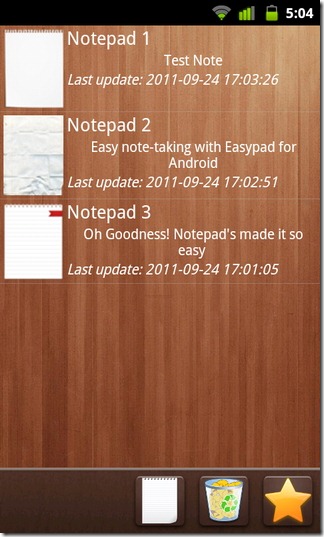


Komentāri